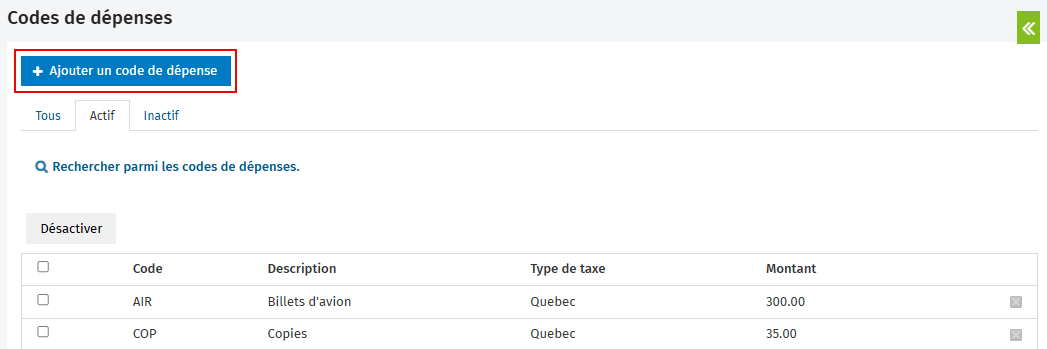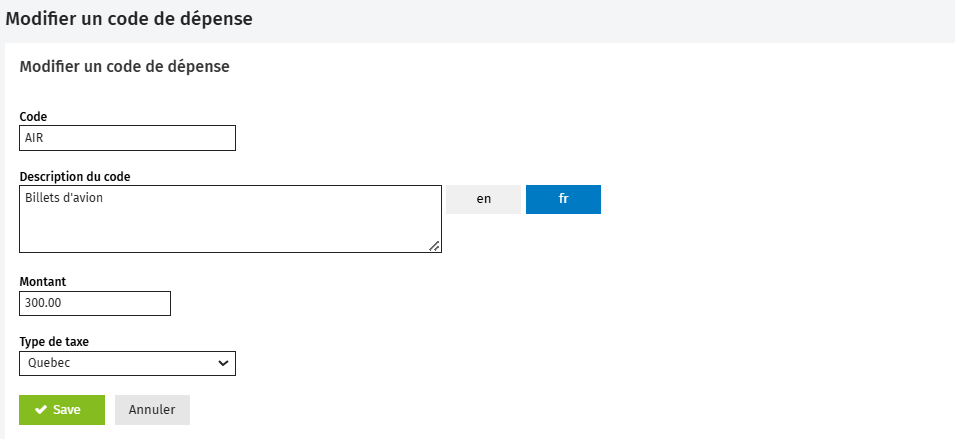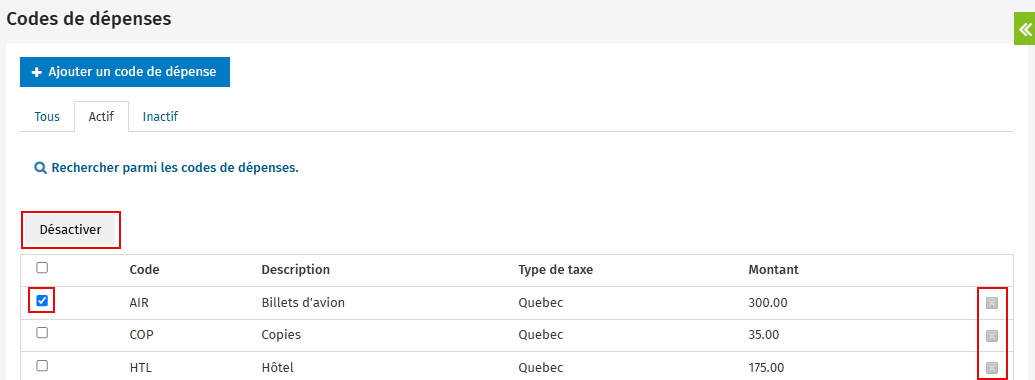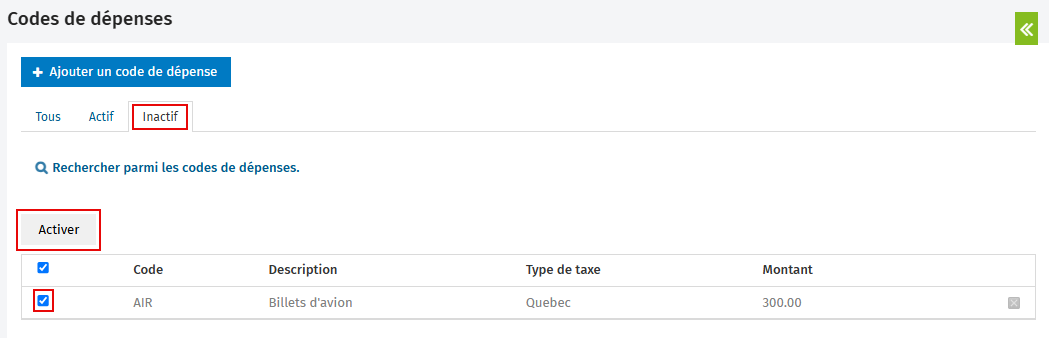Personnaliser les codes de dépenses
Cette page est en cours de traduction. Elle sera mise à jour dès que son contenu sera disponible en français.
Paramètres - Mandats et facturation
Vous pouvez créer des codes de dépenses pour les dépenses que vous voulez ajouter à des mandats. Précisez le montant de la dépense si vous le connaissez et il demeurera le même pour un mandat ou un client. Si ce montant varie, inscrivez 0. Vous pouvez choisir d'attribuer automatiquement des dépenses, de créer des dépenses mensuelles ou encore d'ajouter manuellement des dépenses à des mandats lorsque vous les créez. Utilisez le Rapport Codes de dépenses si vous devez réviser vos codes de dépenses.
Contenu
Créer un code de dépense
- Cliquez sur Paramètres, puis cliquez sur Mandats et facturation.
- Sélectionnez Codes de dépenses.
- Cliquez sur Ajouter un code de dépense.
- Remplissez les champs Code, Description du code et Montant.
- Choisissez le Type de taxe.
- Cliquez sur Enregistrer.
Modifier un code de dépense
- Cliquez sur Paramètres, puis cliquez sur Mandats et facturation.
- Cliquez sur Codes de dépenses.
- Cliquez sur la ligne du code que vous voulez modifier.
- Effectuez les changements nécessaires.
- Cliquez sur Save.
Supprimer ou désactiver un code de dépense
Vous ne pouvez pas supprimer des codes de dépenses lorsqu'ils sont utilisés. Vous pouvez cependant les désactiver.
Pour retirer un code, vous pouvez le supprimer de façon permanente de CCH iFirm ou le désactiver (l'archiver). Il peut être utile de désactiver des codes que vous n'utilisez plus mais que vous pourriez vouloir utiliser ultérieurement. Ceci vous évite de les retirer et de les ajouter de nouveau à un autre moment. Vous pourrez donc simplement les réactiver au moment opportun. Vous pouvez désactiver un seul code ou encore désactiver plusieurs codes à la fois.
- Cliquez sur Paramètres, puis cliquez sur Mandats et facturation. .
- Cliquez sur Codes de dépenses.
- Supprimez ou désactivez le code, selon vos besoins :
- Cliquez sur l'icône de suppression
 sur la ligne du code que vous voulez retirer et cliquez sur Oui pour confirmer.
sur la ligne du code que vous voulez retirer et cliquez sur Oui pour confirmer. - Sélectionnez la ou les cases à cocher du ou des codes que vous voulez désactiver et cliquez sur Désactiver.
- Cliquez sur l'icône de suppression
Activer un code de dépense
-
Cliquez sur Paramètres, puis cliquez sur Mandats et facturation.
- Cliquez sur Codes de dépenses.
- Sélectionnez l'onglet Inactif.
- Sélectionnez la ou les cases à cocher du ou des codes que vous voulez activer.
- Cliquez sur Activer.